O ferramenta pincel inteligente oferece uma maneira rápida e descomplicada de editar suas imagens. Uma grande variedade de modelos está disponível para você, permitindo que você obtenha resultados impressionantes com apenas alguns cliques. Este guia o levará através das várias maneiras de tornar a edição de imagens significativamente mais eficaz com esta ferramenta.
Principais descobertas
- A ferramenta pincel inteligente automatiza muitas etapas para facilitar a edição de imagens.
- Existem diversos predefinições que visam problemas específicos, como a atualização da cor do céu ou o clareamento de tons de pele.
- Você pode ajustar o tamanho e a dureza do pincel para obter resultados precisos.
- A ferramenta é ideal para ajustes rápidos, mas também é adequada para edições detalhadas.
Guia passo a passo
Selecionar a ferramenta pincel inteligente
Comece selecionando a ferramenta pincel inteligente. Você a encontrará na barra de ferramentas do Photoshop Elements. Depois de selecioná-la, um novo menu aparecerá, oferecendo várias predefinições para editar suas imagens.
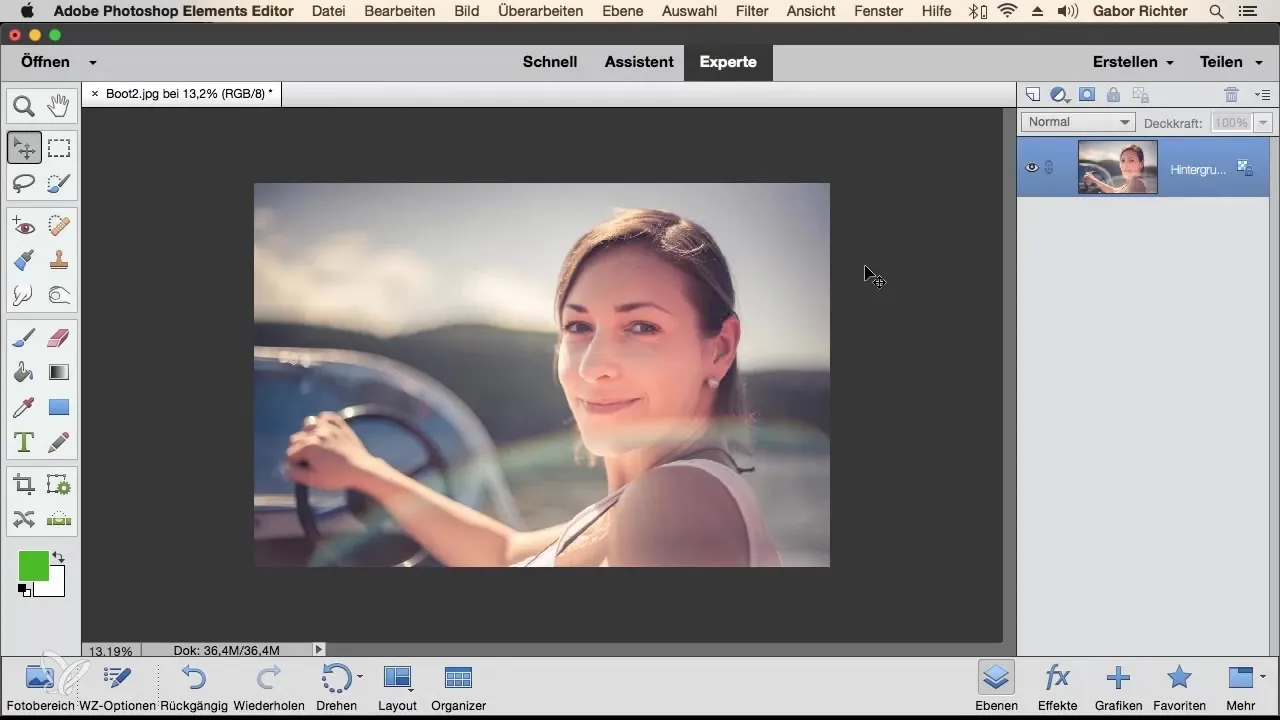
Selecionar predefinições para edição
Se você tiver um problema específico com sua imagem – como um céu que não é azul o suficiente – pode selecionar a predefinição correspondente aqui em "Predefinições". Procure pela predefinição "Céu Azul", para que você possa trabalhar especificamente nessa área.
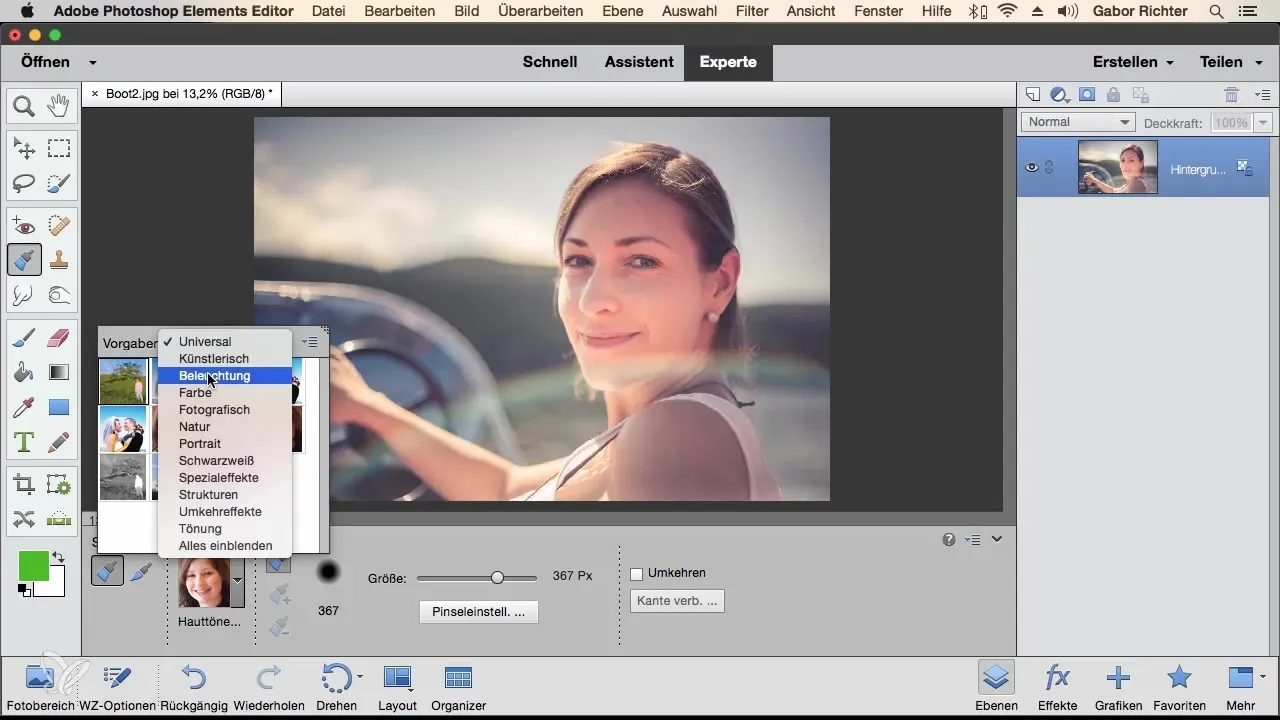
Passar sobre as áreas afetadas
Agora, passe o pincel sobre as áreas da imagem que você deseja editar, neste caso, sobre o céu. A ferramenta pincel inteligente cria uma camada de ajuste com uma correção para essa área específica, o que é um método muito eficiente para editar imagens.
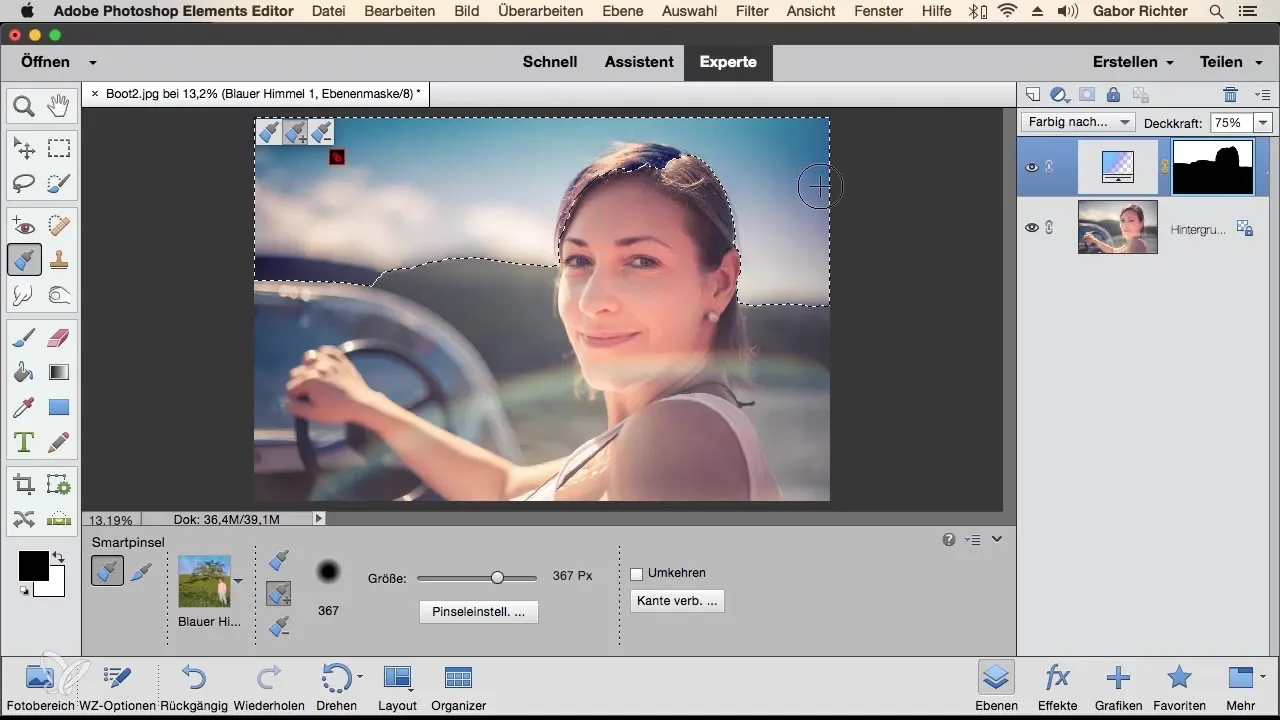
Ajustar a correção
Às vezes, a ajuste automática pode ser excessiva. Nesse caso, você pode segurar a tecla ALT para remover essa área novamente. Ao pressionar CMD+D, você desfaz a seleção. Assim, você pode garantir que somente os efeitos desejados sejam aplicados.
Clarear tons de pele
Para um outro exemplo, talvez você queira clarear os tons de pele. Para isso, selecione a predefinição "Clarear Tons de Pele" no menu. Aqui também, você tem a opção de ajustar o tamanho do pincel para obter resultados mais precisos. Um tamanho de cerca de 320 pixels é frequentemente ideal.
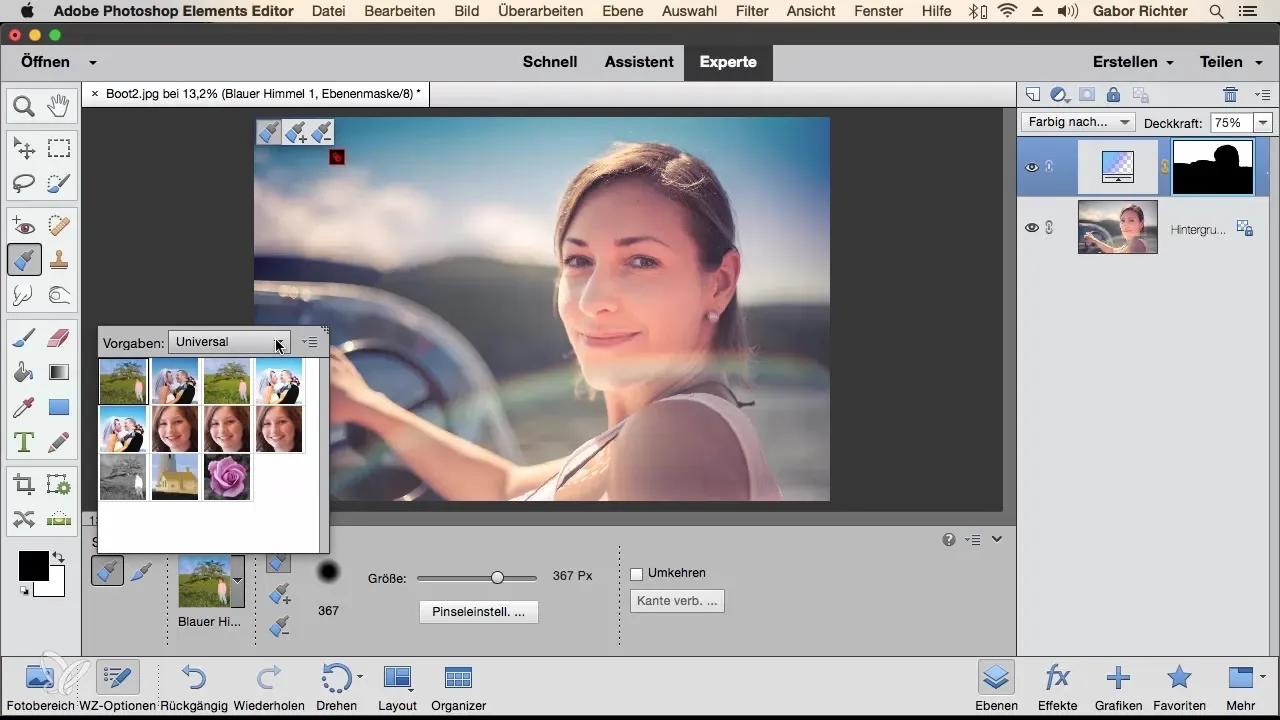
Ajustar tamanho e dureza do pincel
Certifique-se de que a dureza do pincel não esteja muito alta. Bordas mais suaves ajudam a criar um efeito mais natural. Agora, passe suavemente sobre as características faciais para clarear os tons de pele. A ferramenta funciona de maneira semelhante à ferramenta de seleção rápida.
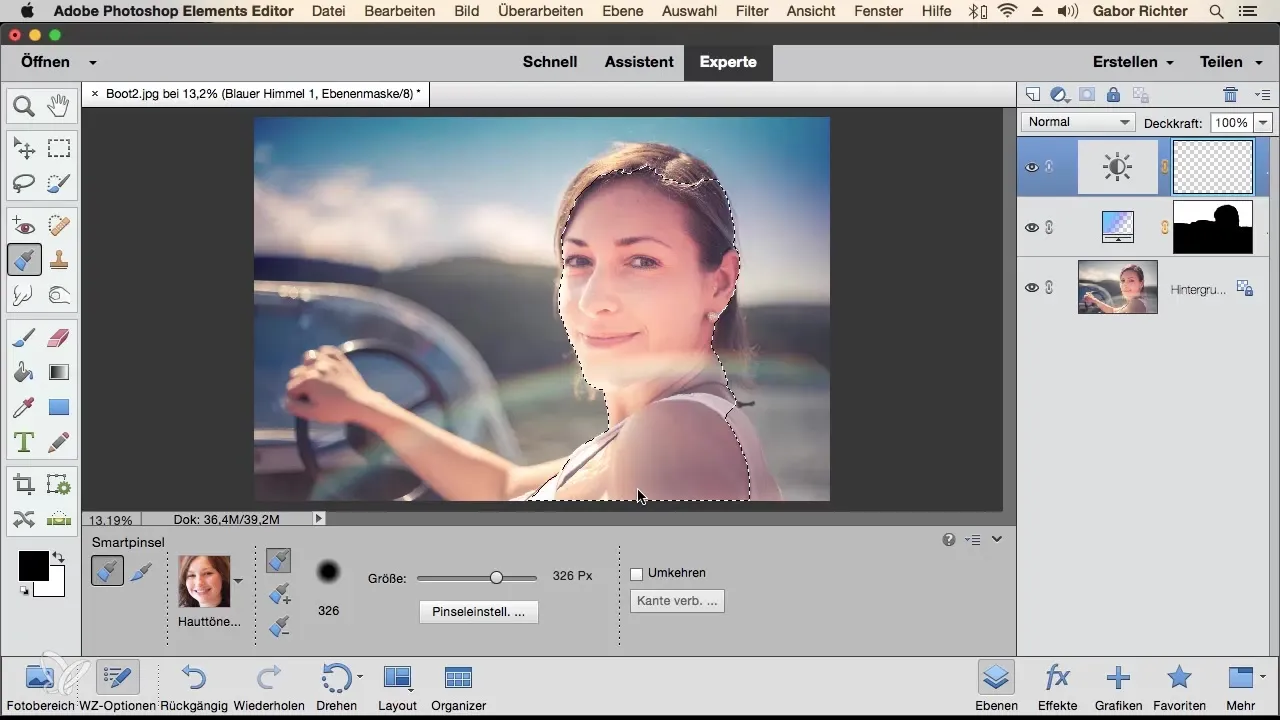
Comparar os resultados da imagem
Após a edição, você deve comparar sua imagem com a original. Você deve notar uma diferença significativa entre a imagem antes da edição e o resultado que você obteve com o pincel inteligente.
Fazer ajustes manuais
Se a seleção automática do pincel inteligente não for do seu agrado, você também pode ajustá-la manualmente. Exclua a camada de ajuste criada e selecione o pincel inteligente de detalhes para fazer uma nova seleção.
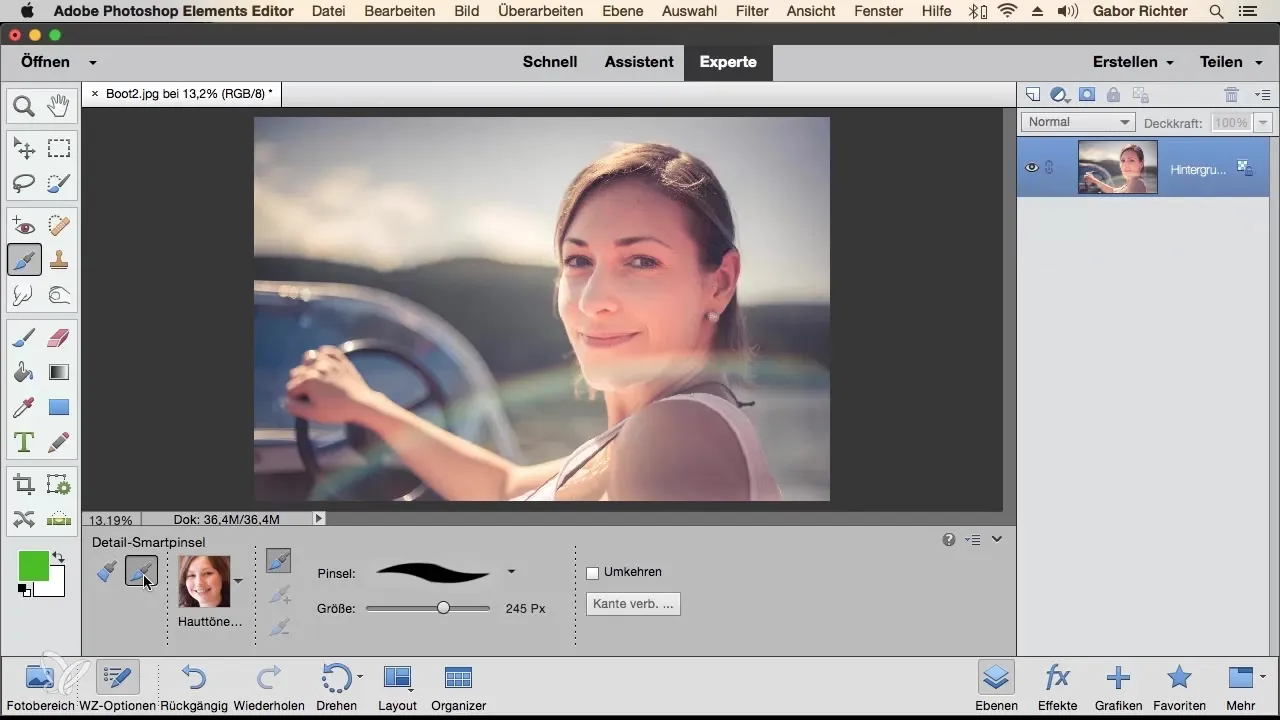
Fazer ajustes mais precisos
Com o pincel inteligente de detalhes, você precisará trabalhar de forma mais precisa, pois ele não faz seleções automáticas de contornos. Aqui, você precisa desenhar diretamente na área desejada. Isso requer mais tempo, mas oferece uma precisão maior na edição.
Prestar atenção aos contornos
Recomenda-se prestar especial atenção aos contornos ao usar o pincel inteligente de detalhes, para evitar efeitos indesejados. Embora isso possa levar um pouco mais de tempo, permite que você faça ajustes mais exatos.
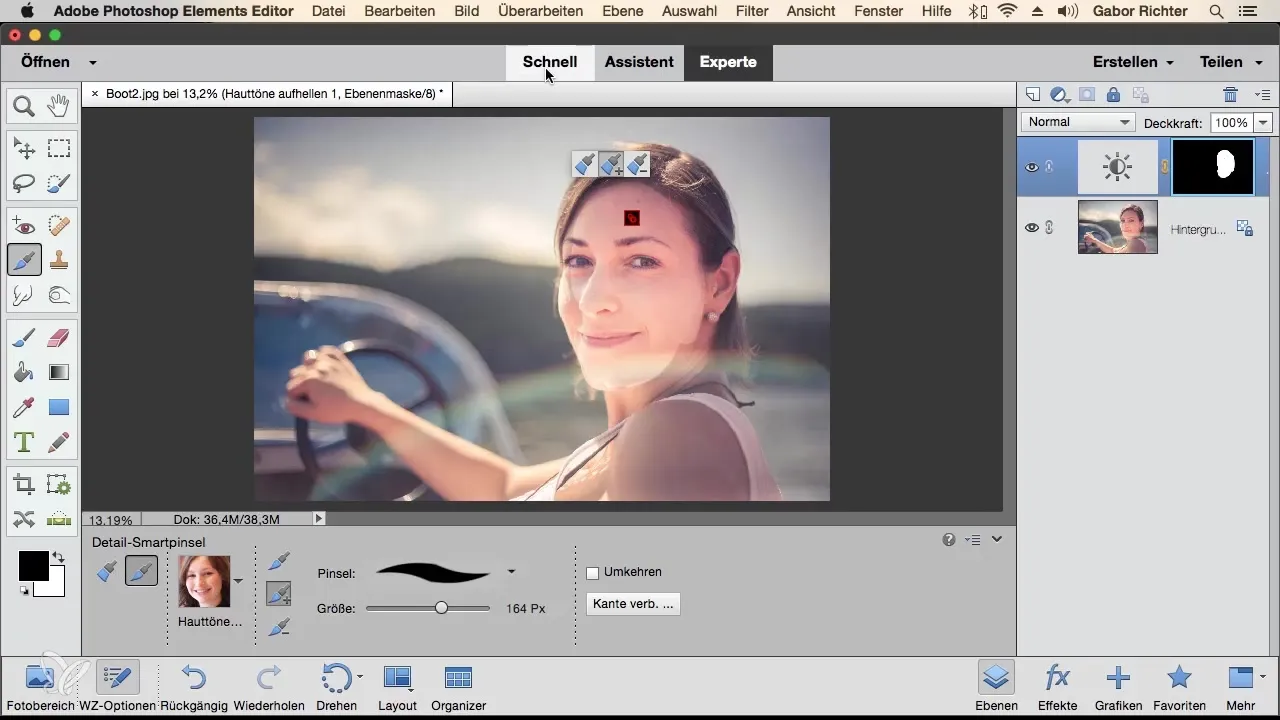
Vantagens do pincel inteligente
Durante o processo de edição, você notará que a ferramenta pincel inteligente é uma excelente alternativa para ajustes rápidos. Você tem a liberdade de trabalhar com predefinições criadas para problemas específicos e pode, com um único traço sobre as áreas desejadas, obter resultados impressionantes.
Resumo – Guia para o pincel inteligente no Photoshop Elements
Agora você aprendeu todos os passos básicos para usar a ferramenta pincel inteligente de forma eficaz. Desde a seleção de predefinições, passando por várias opções de ajuste, até a edição detalhada – com essas técnicas, você será capaz de otimizar suas imagens de forma rápida e eficaz.
Perguntas frequentes
Como funciona a ferramenta pincel inteligente?A ferramenta pincel inteligente automatiza a edição de imagens através de várias predefinições que visam problemas específicos.
Quais predefinições existem?Existem predefinições como "Céu Azul" e "Clarear Tons de Pele" para realizar ajustes específicos.
Posso ajustar o tamanho do pincel?Sim, o tamanho do pincel pode ser ajustado nas configurações do pincel inteligente para obter resultados mais precisos.
Preciso prestar atenção aos contornos durante a edição?Sim, especialmente com o pincel inteligente de detalhes, é importante atingir os contornos com precisão para evitar efeitos indesejados.
Para que serve a tecla ALT?Com a tecla ALT, você pode remover áreas, caso o ajuste automático tenha sido excessivo.


